Jak zmienić głosy Gemini Live
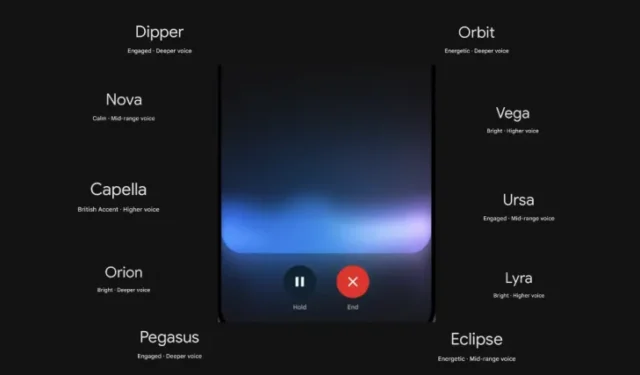
Co warto wiedzieć
- Gemini Live oferuje 10 różnych głosów do wyboru.
- Możesz zmienić głos Gemini Live w aplikacji Gemini > ikona profilu > Ustawienia > Głos Gemini .
- Ustawienie „Głos Gemini” jest dostępne tylko wtedy, gdy domyślnym językiem ustawionym jest angielski (Stany Zjednoczone) .
- Ustaw domyślny język w aplikacji Google > ikona profilu > Ustawienia > Asystent Google > Języki .
Gemini Live to nowa funkcja udoskonalonego asystenta cyfrowego Google, dzięki której możesz rozmawiać z nim tak naturalnie, jak z człowiekiem.
Ponieważ jest to funkcja oparta na głosie, ton i barwa głosu mają znaczenie, zwłaszcza jeśli zamierzasz często z nim współpracować. Na szczęście Gemini Live oferuje 10 różnych głosów do wyboru. Są to – Nova, Vega, Ursa, Pegasus, Capella, Eclipse, Dipper, Orion, Lyra i Orbit.
Zmiana głosu Gemini jest dość łatwa.
- Otwórz aplikację Gemini, kliknij ikonę profilu w prawym górnym rogu i wybierz Ustawienia.
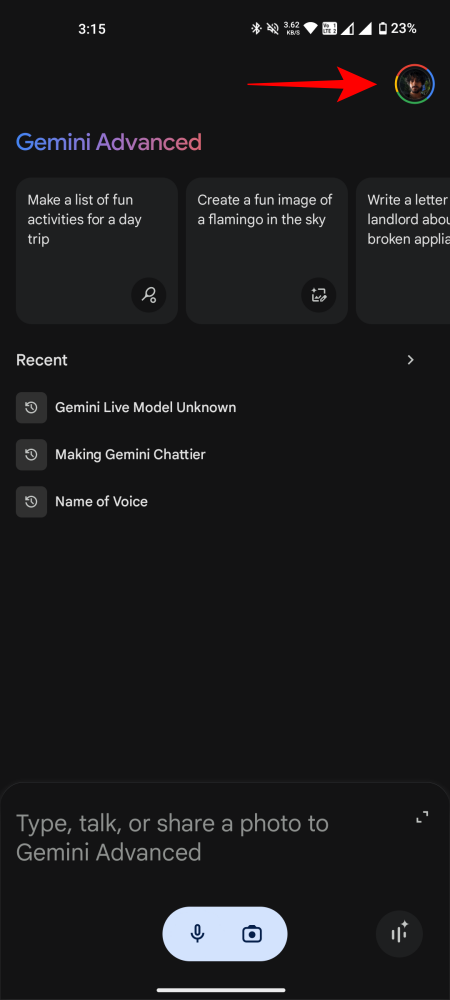
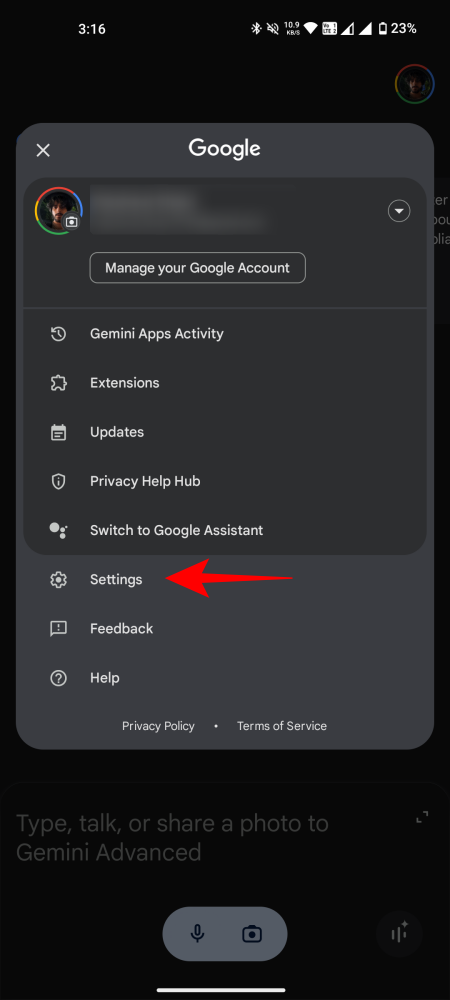
- W Ustawieniach Gemini dotknij głosu Gemini i sprawdź głosy. Przesuń palcem do głosu, który Ci się podoba, a zostanie on ustawiony automatycznie. Po prostu wróć, aby potwierdzić.
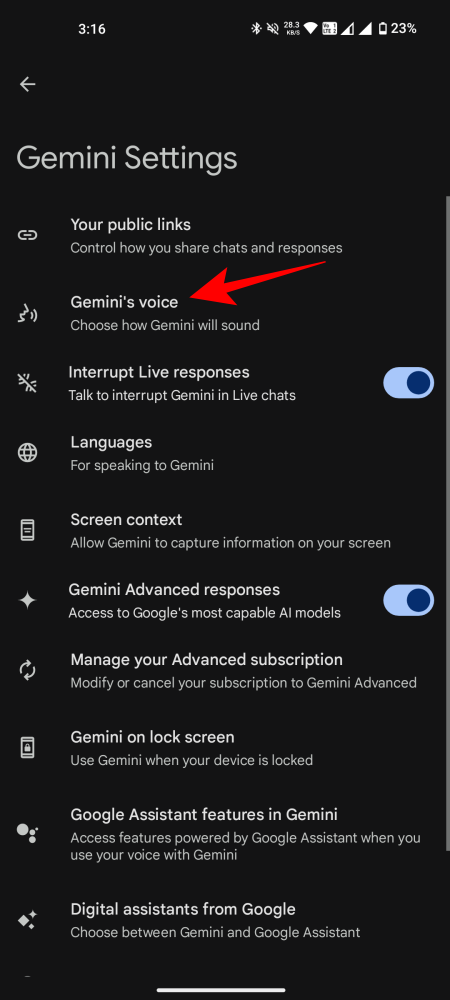
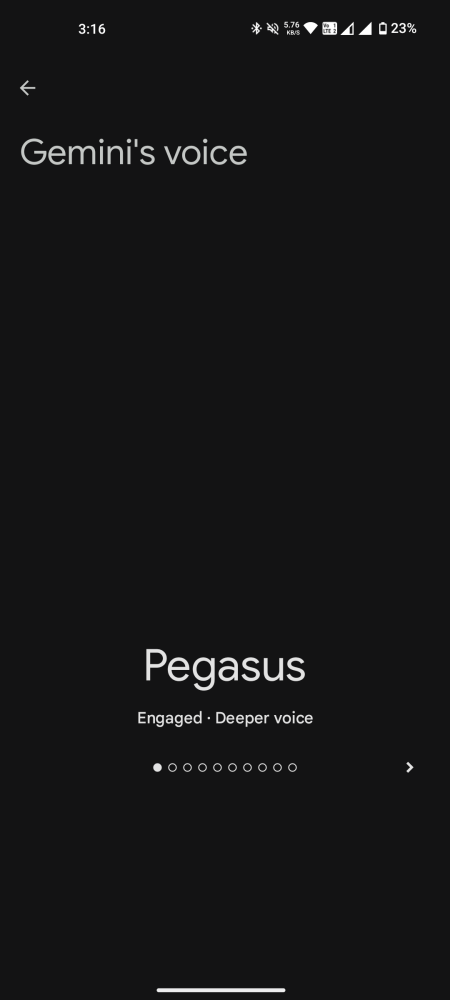
Gemini Live jest dostępny dla abonentów Gemini Advanced. Ale jest jeszcze jeden wymóg – musisz ustawić domyślny język Asystenta Google na angielski (Stany Zjednoczone).
Jeśli więc nie możesz znaleźć opcji „Głos Gemini” w ustawieniach Gemini, upewnij się, że zmieniłeś domyślny język. Oto, jak to zrobić:
- Otwórz aplikację Google. Stuknij ikonę profilu i wybierz Ustawienia .
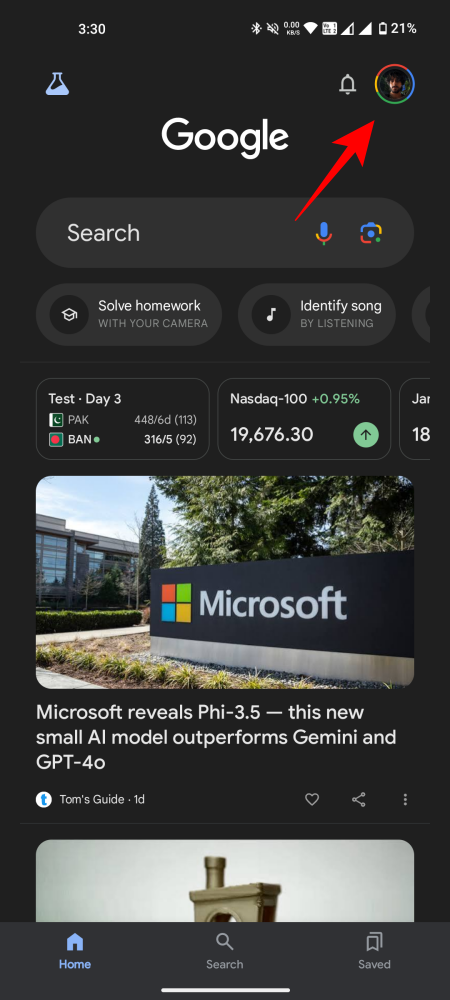
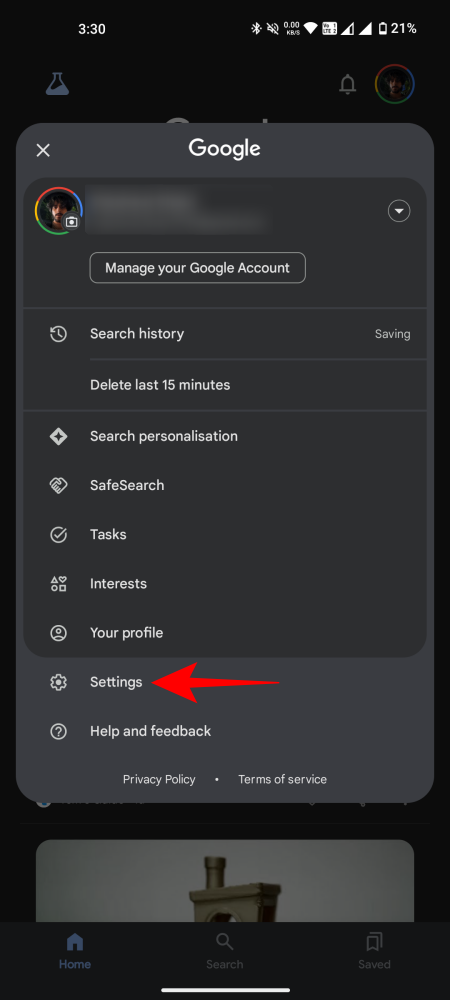
- Wybierz Asystenta Google i kliknij Języki .
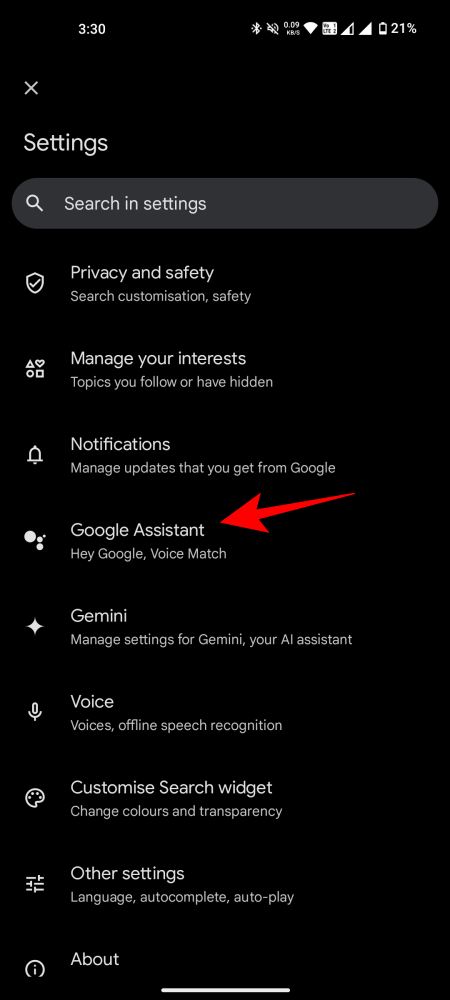
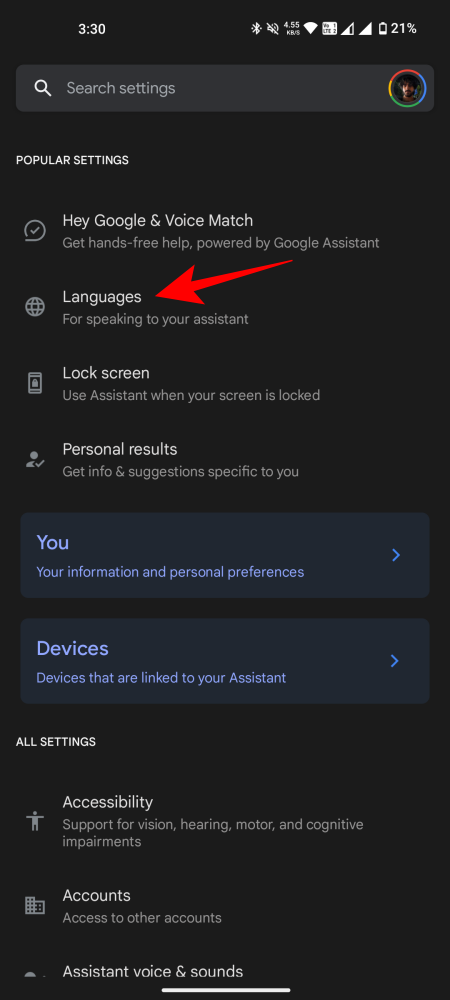
- Kliknij na aktualny język, aby go zmienić. Wybierz English (United States) .
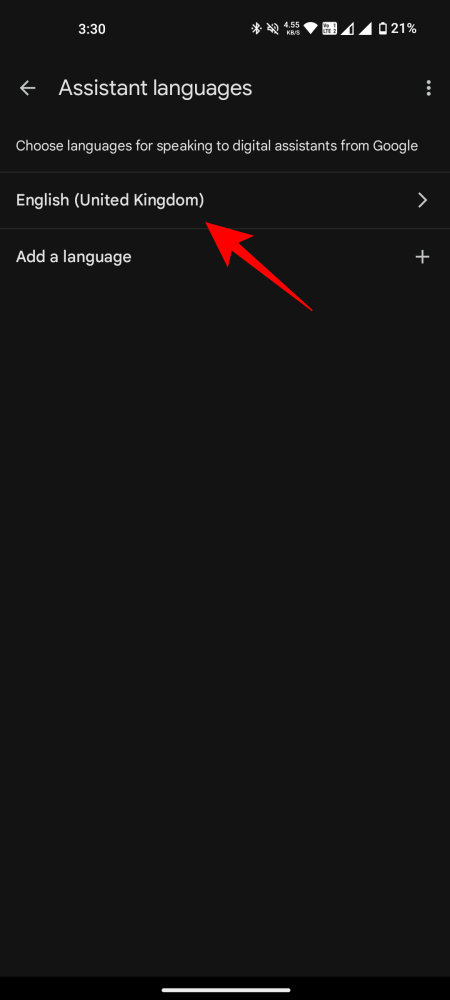
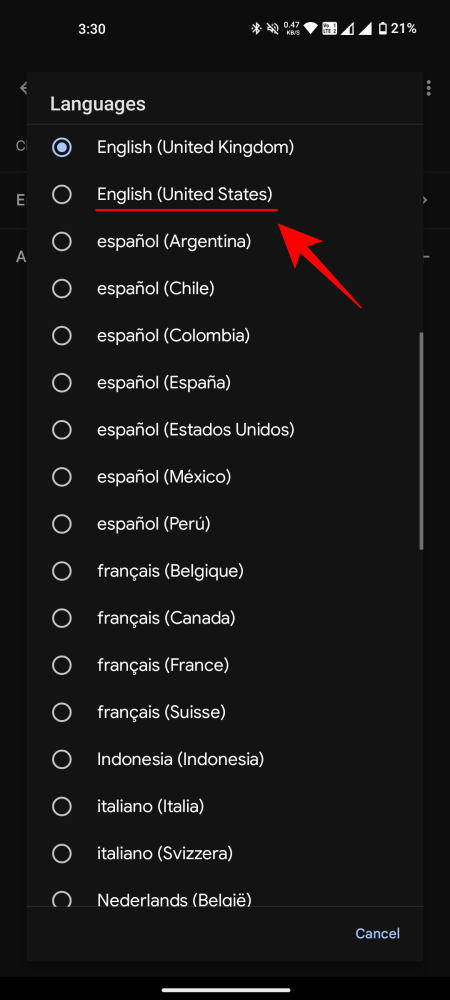
Następnie wróć do ustawień Gemini (jak pokazano powyżej), a od razu zobaczysz, że pojawi się opcja „Głosy Gemini”.
Ustawienie języka angielskiego (Stany Zjednoczone) jako języka domyślnego jest dziwnym wymogiem, zwłaszcza biorąc pod uwagę fakt, że głos Capelli jest wyraźnie brytyjski.
Spodziewamy się, że głos Gemini otrzyma aktualizację, która usunie angielski (Stany Zjednoczone) jako wymóg, aby miał więcej sensu. Na pewno damy ci znać, kiedy to nastąpi. Do następnego razu!



Dodaj komentarz